သင်၏ WhatsApp တိုက်ရိုက်တည်နေရာကို အဘယ်ကြောင့် မွမ်းမံခြင်းနှင့် ပြင်ဆင်နည်း
ဧပြီလ 28 ရက်၊ 2022 • ပေးပို့ခဲ့သည်- Virtual Location Solutions • သက်သေပြထားသော ဖြေရှင်းချက်များ
WhatsApp သည် ကနဦးတွင် Facebook မှ Meta ပိုင်ဆိုင်သည့် အခမဲ့ စာတိုပေးပို့ခြင်းအက်ပ်တစ်ခုဖြစ်သည်။ လက်ရှိတွင်၊ ဤပလပ်ဖောင်းသည် Messenger နှင့် WeChat တို့ကို သာလွန်ကောင်းမွန်သည့်တိုင် အသုံးပြုသူ နှစ်ဘီလီယံကျော်ရှိသည်။ WhatsApp သည် လူကြိုက်များသည့်အရာတစ်ခုဖြစ်ပြီး သုံးစွဲသူများက ၎င်းတို့၏ တိုက်ရိုက်တည်နေရာကို တစ်ဦးချင်းနှင့် အဖွဲ့လိုက်ချတ်များ မျှဝေခွင့်ပြုခြင်းဖြစ်သည်။ သို့သော် တစ်ခါတစ်ရံတွင် ပြဿနာ မွမ်းမံခြင်းမဟုတ်သည့် စိတ်အနှောက်အယှက်ဖြစ်စေသော WhatsApp တည်နေရာ ကို သင်ကြုံတွေ့ရနိုင်သည်။ ကံကောင်းစွာဖြင့်၊ ဤဆောင်းပါးတွင် ဤပြဿနာအတွက် အဖြေတစ်ခုရှိသည်။ လေ့လာကြည့်ရအောင်။ WhatsApp ပြဿနာတွင် ကျွန်ုပ်၏တည်နေရာကို မည်သို့မျှဝေရမည်နည်း။
- အပိုင်း 1- WhatsApp တိုက်ရိုက်တည်နေရာကို အဘယ်ကြောင့် မွမ်းမံထားသနည်း။
- အပိုင်း 2. WhatsApp တိုက်ရိုက်တည်နေရာကို အပ်ဒိတ်မလုပ်ခြင်း ပြဿနာကို ဘယ်လိုဖြေရှင်းမလဲ။
- အပိုင်း 3- [WhatsApp အကြံပြုချက်] အစစ်အမှန်မဟုတ်သောတိကျမှုမရှိသော WhatsApp တိုက်ရိုက်တည်နေရာအတု
- အပိုင်း 4။ WhatsApp တွင် တိုက်ရိုက်တည်နေရာကို မည်သို့ပေးပို့ရမည်နည်း။
- အပိုင်း 5- Android နှင့် iPhone တွင် အဖြစ်များသော WhatsApp ပြဿနာများကို မည်သို့ဖြေရှင်းမည်နည်း။
အပိုင်း 1- WhatsApp တိုက်ရိုက်တည်နေရာကို အဘယ်ကြောင့် မွမ်းမံထားသနည်း။
ဦးစွာပထမ၊ သင်၏ WhatsApp တိုက်ရိုက်တည်နေရာကို Android သို့မဟုတ် iPhone တွင် မွမ်းမံခြင်းမပြုရ သည့် အကြောင်းရင်းအချို့ကို ဆွေးနွေးကြည့်ကြပါစို့ ။ အောက်တွင် ၎င်းတို့ထဲမှ အချို့သည်-
- အကြောင်းရင်း 1- အင်တာနက်ချိတ်ဆက်မှု အားနည်းခြင်း။
WhatsApp သည် အင်တာနက်မရှိဘဲ လုပ်ဆောင်၍မရဟူသော အယူအဆကို သင် နားလည်သဘောပေါက်သင့်သည်။ တစ်နည်းအားဖြင့်ဆိုရသော် ခိုင်မာသောအင်တာနက်မရှိဘဲ မက်ဆေ့ချ်များနှင့် ဖုန်းခေါ်ဆိုမှုများ ပေးပို့ခြင်း သို့မဟုတ် လက်ခံခြင်းမပြုနိုင်ပါ။ သင်၏ တိုက်ရိုက်တည်နေရာကို အပ်ဒိတ်လုပ်ခြင်းတွင်လည်း အလားတူပင်ဖြစ်သည်။
- အကြောင်းရင်း 2- တည်နေရာအင်္ဂါရပ်ကို ပိတ်ထားသည်။
ဤသည်မှာ WhatsApp တိုက်ရိုက်တည်နေရာကို iPhone သို့မဟုတ် Android တွင် အပ်ဒိတ်မလုပ်ရသည့် အကြောင်းရင်းတစ်ခုဖြစ်သည်။ အကောင့်ဖွင့်နေစဉ်တွင်၊ WhatsApp သည် သင့်ဖုန်း၏ GPS တည်နေရာကို ဝင်ရောက်အသုံးပြုရန် တောင်းဆိုပါလိမ့်မည်။ ထို့ကြောင့်၊ ဤအင်္ဂါရပ်ကို မှားယွင်းစွာပိတ်ထားခြင်းဖြင့် WhatsApp သည် သင့်တည်နေရာကို အပ်ဒိတ်လုပ်ခြင်းမှ တားဆီးနိုင်ပါသည်။
- အကြောင်းပြချက် 3- မသင့်လျော်သော အချိန်နှင့် ရက်စွဲ
ခေတ်မီဖုန်းများတွင် ထူးထူးခြားခြားဖြစ်သော်လည်း၊ ၎င်းသည် WhatsApp တွင် မှားယွင်းသော တိုက်ရိုက်တည်နေရာအတွက် နောက်ထပ်အကြောင်းရင်းတစ်ခု ဖြစ်နိုင်သည်။ ထို့ကြောင့် သင်၏ရက်စွဲနှင့် အချိန်ကို အပ်ဒိတ်လုပ်ရန် သင့်ဖုန်းကို အင်တာနက်နှင့် ချိတ်ဆက်ပါ။ သင့်ဖုန်းကို ပြန်လည်စတင်ပြီး အလုပ်လုပ်ခြင်းရှိမရှိကိုလည်း ကြည့်ရှုနိုင်ပါသည်။
အပိုင်း 2. WhatsApp တိုက်ရိုက်တည်နေရာကို အပ်ဒိတ်မလုပ်ခြင်း ပြဿနာကို ဘယ်လိုဖြေရှင်းမလဲ။
ယခု သင် WhatsApp ၏ တိုက်ရိုက်တည်နေရာကို အဘယ်ကြောင့် မွမ်းမံနေသနည်းဆိုသည်ကို သင်သိနေပြီဖြစ်၍ ဖြေရှင်းချက်များကို စစ်ဆေးရန် အချိန်တန်ပြီဖြစ်သည်။ သွားကြရအောင်!
1. အင်တာနက်ချိတ်ဆက်မှုကို ပြန်လည်စတင်ပါ။
တစ်ခါတစ်ရံတွင်၊ အရာဝတ္ထုများလမ်းကြောင်းမှန်ပေါ်ရောက်ရန် ရိုးရှင်းသောဖုန်းကို restart ချရုံသာလိုသည်။ နောက်တစ်ခုက သင့်ဒေတာချိတ်ဆက်မှုကို ပြန်လည်စတင်ရန် "flight mode" ကို ဖွင့်နိုင်ပြီး ပိတ်နိုင်သည်။ ဟုတ်ပါတယ်၊ ၎င်းသည် သင်၏ WhatsApp အက်ပ်တွင် မည်သည့် bug များကိုမဆို ရှင်းထုတ်နိုင်မည်ဖြစ်သည်။
2. အက်ပ်နှင့် ဖုန်းကို အပ်ဒိတ်လုပ်ပါ။
သင့်စနစ်နှင့် အက်ပ်များကို နောက်ဆုံးအချိန်၌ အပ်ဒိတ်လုပ်ခဲ့ပါသလား။ အလွန်လွယ်ကူသည်! ပိုမိုကောင်းမွန်သော စွမ်းဆောင်ရည်နှင့် လုံခြုံရေးကို ခံစားနိုင်ရန် သင့်အက်ပ်များနှင့် ဖုန်းစနစ်တို့ကို အဆက်မပြတ် အပ်ဒိတ်လုပ်သင့်သည်။
3. တည်နေရာဝန်ဆောင်မှုကိုဖွင့်ပါ။
iPhone သို့မဟုတ် Android ဆက်တင်များတွင် သင့်တည်နေရာဝန်ဆောင်မှုကို ဖွင့်ထားခြင်းရှိမရှိကိုလည်း စစ်ဆေးနိုင်သည်။ iPhone တွင် Settings > Privacy > Location Service ကိုနှိပ်ပါ။ Android မှာတောင် ပိုလွယ်တယ်။ သင့်စခရင်ကို အောက်သို့ ပွတ်ဆွဲပါ၊ GPS ခလုတ်ကို ကြာရှည်စွာ နှိပ်ပါ၊ တည်နေရာ ခလုတ်ကို ဖွင့်ပါ။
4. iPhone/Android တွင် တည်နေရာဝန်ဆောင်မှုကို ပြန်လည်သတ်မှတ်ပါ။
iPhone အသုံးပြုသူများသည် တည်နေရာနှင့် ဝန်ဆောင်မှုဆက်တင်များကို ပြန်လည်သတ်မှတ်ရန် ကြိုးစားနိုင်သည်။ ထိုသို့ပြုလုပ်ရန်၊ ဆက်တင်များ > အထွေထွေ > ပြန်လည်သတ်မှတ်ရန် > တည်နေရာနှင့် ကိုယ်ရေးကိုယ်တာအား ပြန်လည်သတ်မှတ်ပါ ကိုဖွင့်ပါ။ Andriod အသုံးပြုသူများအတွက်၊ လိုက်နာရန် အောက်ပါအဆင့်များကို ကိုးကားကြည့်ပါ။
- မျက်နှာပြင်၏ထိပ်မှ အောက်သို့ ပွတ်ဆွဲပါ။
- တည်နေရာအိုင်ကွန်ကို နှိပ်ပါ။
- တည်နေရာအိုင်ကွန်ကို ရှာမတွေ့ပါက ဆက်တင်များသို့သွားပါ၊ သို့မဟုတ် ဆက်လက်လုပ်ဆောင်ရန် "တည်းဖြတ်ရန်" အိုင်ကွန်ကို နှိပ်ပါ။
- Google တည်နေရာတိကျ မှုကို အ ဖွ င့်အပိတ် လုပ် ပါ။
5. WhatsApp ကို ဖြုတ်ပြီး ပြန်လည်ထည့်သွင်းပါ။
ကျန်တာအားလုံး အဆင်မပြေရင် အဆင်ပြေဖို့ အချိန်ရောက်ပါပြီ။ သင်၏ WhatsApp အက်ပ်ကို ဖြုတ်ပြီးနောက် Play Store သို့မဟုတ် App Store တွင် ဗားရှင်းအသစ်ကို ရယူပါ။ သို့သော် မကြာခဏဆိုသလို၊ အက်ပ်ကို အပ်ဒိတ်လုပ်ပြီးနောက် ၎င်းသည် မလိုအပ်ပါ။
အပိုင်း 3- [WhatsApp အကြံပြုချက်] အစစ်အမှန်မဟုတ်သောတိကျမှုမရှိသော WhatsApp တိုက်ရိုက်တည်နေရာအတု
ယခင်က WhatsApp နှင့် ပတ်သက်၍ လုံခြုံရေးစိုးရိမ်မှုများ အများအပြားရှိခဲ့သည်။ ဂျူရီလူကြီးများ မထွက်သေးသော်လည်း၊ သင့်ကိုယ်သင် မျက်နှာသာပေးကာ သင်၏ တိုက်ရိုက်တည်နေရာကို spyware နှင့် အခြားအသုံးပြုသူများထံမှ ကာကွယ်ပါ။ ထို့အပြင် သင်သည် စီးပွားရေးရည်ရွယ်ချက်များအတွက် WhatsApp တည်နေရာကို လှည့်စားပြီး နောက်ပြောင်သော သူငယ်ချင်းများကို လိမ်လည်ချင်ပေမည်။
ဆိုလိုသည်မှာ WhatsApp တွင် Location အတုလုပ်ရန် သင်ယူခြင်းသည် Wondershare Dr.Fone ဖြင့် အလွန်ရိုးရှင်း ပါသည်။ ဤ GPS အက်ပ်ဖြင့်၊ သင်သည် သင်၏ WhatsApp တိုက်ရိုက်တည်နေရာကို ကမ္ဘာတစ်ဝှမ်းရှိ မည်သည့်နေရာသို့မဆို ပေးပို့နိုင်ပါသည်။ သင်၏တည်နေရာအသစ်ကို ပိုမိုယုံကြည်လာစေရန်၊ ဤပရိုဂရမ်သည် သင့်အား ခြေလျင်၊ စကူတာ သို့မဟုတ် ကားဖြင့် လှုပ်ရှားမှုများကို ပုံဖော်နိုင်စေပါသည်။ ၎င်းသည် iPhone/Android ဗားရှင်းအားလုံးနှင့် Instagram၊ Facebook၊ Telegram နှင့် Twitter ကဲ့သို့သော အခြားလူမှုရေးမီဒီယာအက်ပ်များနှင့် အလုပ်လုပ်သည်။
နောက်ထပ် ညွှန်ကြားချက်အတွက် ဒီဗီဒီယိုကို ကြည့်ရှုနိုင်ပါတယ်။
အောက်တွင် Dr.Fone ဖြင့် WhatsApp တိုက်ရိုက်တည်နေရာကို အတုခိုးနည်းမှာ အောက်ပါအတိုင်းဖြစ်သည်။
အဆင့် 1. Virtual Location tool ကိုဖွင့်ပါ။

PC တွင် Dr.Fone ကိုထည့်သွင်းပြီးဖွင့်ပြီး သင့်ဖုန်းကို USB firewire ဖြင့် PC နှင့်ချိတ်ဆက်ပါ။ ထို့နောက် ပင်မစာမျက်နှာ ရှိ Virtual Location ခလုတ်ကို နှိပ်ပြီး ပေါ်လာသော ဝင်းဒိုးတွင် စတင်ရန် ကို နှိပ်ပါ။
အဆင့် 2. သင့်ဖုန်းကို Dr.Fone နှင့် ချိတ်ဆက်ပါ။

သင့်ဖုန်းကို ဤ all-in-one ဆော့ဖ်ဝဲနှင့် ချိတ်ဆက်ရန်၊ သင့်ဖုန်းတွင် "အားသွင်းခြင်း" အစား "ဖိုင်များလွှဲပြောင်းခြင်း" ကို ဦးစွာဖွင့်ပါ။ ထို့နောက် ဆက်တင်များတက်ဘ်အောက်တွင် USB အမှားပြင်ဆင်ခြင်းကို ဖွင့်ပါ။ Android တွင်၊ ဆက်တင်များ > အပိုဆက်တင်များ > ဆော့ဖ်ဝဲရေးသားသူ ရွေးချယ်စရာများ > USB အမှားရှာပြင်ခြင်းကို နှိပ်ရုံသာဖြစ်သည်။
အဆင့် 3. မျှဝေရန် WhatsApp တိုက်ရိုက်တည်နေရာအသစ်ကို ရွေးချယ်ပါ။

USB အမှားရှာပြင်ခြင်းကို ဖွင့်ပြီးနောက်၊ နောက်သို့ နှိပ်ပြီး ဘယ်ဘက်အပေါ်ထောင့်ရှိ ရှာဖွေမှုအကွက်တွင် တည်နေရာအသစ်ကို ထည့်သွင်းပါ။ ယခု ဧရိယာကို ရွေးချယ်ပြီး ဤနေရာကို ရွှေ့ ပါ ကိုနှိပ်ပါ ။ ပြီးတော့ အဲဒါရှိတယ်။ စိတ်ဝင်စားစရာမှာ သင်သည် ရွေ့လျားမှုလမ်းကြောင်းကို ရွေးချယ်နိုင်ပြီး အမြန်နှုန်းကို စိတ်ကြိုက်ပြင်ဆင်နိုင်သည်။

အပိုင်း 4။ WhatsApp တွင် တိုက်ရိုက်တည်နေရာကို မည်သို့ပေးပို့ရမည်နည်း။
2017 ခုနှစ်တွင် WhatsApp သည် အသုံးပြုသူများအား ၎င်းတို့၏ တိုက်ရိုက်တည်နေရာကို မိသားစုနှင့် သူငယ်ချင်းများထံ ပေးပို့နိုင်စေမည့် အသစ်စက်စက် လုပ်ဆောင်ချက်ကို ထုတ်ပေးခဲ့သည်။ တစ်နေရာရာမှာ တွေ့ဆုံချင်တယ်ဆိုရင် ဒါမှမဟုတ် သင့်သူငယ်ချင်းတွေနဲ့ မိသားစုတွေက သင့်ကို လုံခြုံပြီး လုံခြုံကြောင်း သိစေမယ်ဆိုရင် ဒီတည်နေရာက အဆင်ပြေပါတယ်။ ပြီးတော့ မင်းမေ့မှာစိုးလို့ မင်းသူငယ်ချင်းတွေကို နောက်ပြောင်ဖို့လည်း သုံးလို့ရတယ်။
သို့သော် WhatsApp သည် သင့်အချိန်နှင့်တစ်ပြေးညီတည်နေရာကို 8 နာရီ၊ 1 နာရီ သို့မဟုတ် 15 မိနစ်မျှသာမျှဝေခွင့်ပြုထားကြောင်း သတိပြုပါ။ တစ်နည်းအားဖြင့်ဆိုရသော်၊ ၎င်းသည် သင့်အား မြေပုံပေါ်တွင် အသုံးပြုသူများ မည်မျှကြာကြာမြင်နိုင်သည်ကို ထိန်းချုပ်ပေးသည်။ ထို့အပြင်၊ သင်မျှဝေခြင်းကို ရပ်လိုက်သည်နှင့် ဤအချက်အလက်ကို မည်သူနှင့်မျှ မျှဝေမရနိုင်ပါ။
ထို့ကြောင့် အချိန်မဖြုန်းဘဲ၊ Android သို့မဟုတ် iPhone အတွက် WhatsApp တွင် တိုက်ရိုက်တည်နေရာကို ဤနေရာတွင် ပေးပို့နည်း။
အဆင့် 1. ထိန်းချုပ်မှုဘောင်ပေါ်ရှိ GPS ခလုတ်ကိုနှိပ်ခြင်းဖြင့် သင့်ဖုန်းပေါ်ရှိ GPS ဝန်ဆောင်မှုကို ဖွင့်ပါ။
အဆင့် 2. WhatsApp ကိုဖွင့်ပြီး တည်နေရာကို မျှဝေလိုသည့် အဖွဲ့ချတ် သို့မဟုတ် တစ်ဦးချင်း ချတ်ကို နှိပ်ပါ။
အဆင့် 3. ယခု စာသားအကွက်ပေါ်ရှိ ပူးတွဲ ခလုတ်ကို နှိပ်ပြီး တည်နေရာ ကို နှိပ်ပါ ။
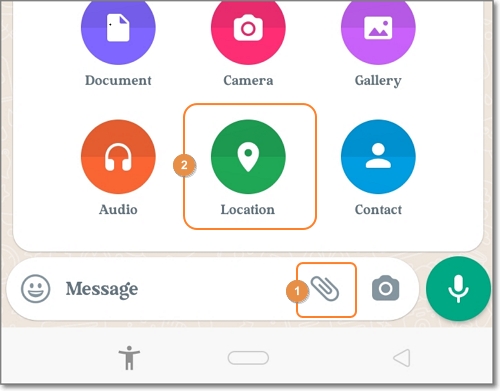
အဆင့် 3. ထိုမှနေ၍ သင့်စက်၏တည်နေရာသို့ WhatsApp ကိုဝင်ရောက်ခွင့်ပေးပါ၊ ထို့နောက် Share Live Location ခလုတ်ကိုနှိပ်ပါ။
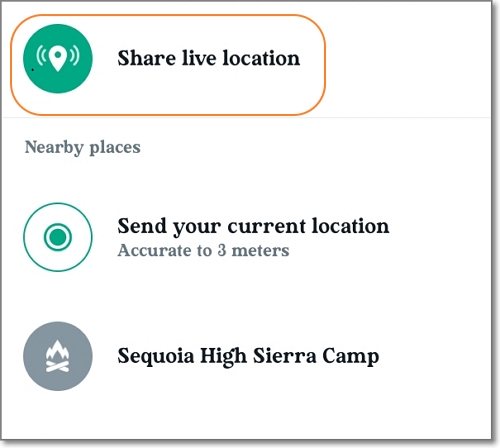
အဆင့် 3. နောက်ဆုံးအနေနှင့် အနည်းဆုံး၊ သင့်အဆက်အသွယ်သည် သင်၏တည်နေရာကိုကြည့်ရှုမည်၊ မှတ်ချက်တစ်ခုထည့်မည်၊ ပေးပို့ရန် ခလုတ်ကိုနှိပ်မည်ကို နှိပ်ပါ ။ ဒါပဲ!
မှတ်ချက်- သင်တွေ့မြင်ရသည့်အတိုင်း WhatsApp သည် သင့်တည်နေရာအမှန်တကယ်မျှဝေရန် သင်၏ GPS တည်နေရာကို အားကိုးနေပါသည်။ ထို့ကြောင့်၊ သင့်စက်ပစ္စည်း၏တည်နေရာကိုပြောင်းလဲပြီးနောက် WhatsApp တွင်မျှဝေရန် Wondershare Dr.Fone ကိုအသုံးပြုပါ။
အပိုင်း 5- Android နှင့် iPhone တွင် အဖြစ်များသော WhatsApp ပြဿနာများကို မည်သို့ဖြေရှင်းမည်နည်း။
Wondershare Dr.Fone သည် သင်၏ WhatsApp ပြဿနာအားလုံးကို ကိုင်တွယ်ဖြေရှင်းရန် ပြီးပြည့်စုံသော tool တစ်ခုဖြစ်သည်။ အောက်ပါတို့သည် သင့်အား ကူညီပေးနိုင်သော အဖြစ်များသော ပြဿနာအချို့ဖြစ်သည်။
1. ပျောက်ဆုံးသွားသောမက်ဆေ့ခ်ျများ
တစ်ခါတစ်ရံတွင် သင်သည် WhatsApp ချတ်များ သို့မဟုတ် မက်ဆေ့ဂျ်များကို မတော်တဆ သို့မဟုတ် ရည်ရွယ်ချက်ရှိရှိ ဖျက်ပစ်နိုင်သည်။ ကံကောင်းထောက်မစွာ၊ Dr.Fone သည် ရိုးရှင်းသောကလစ်ဖြင့် ထိုမက်ဆေ့ချ်များကို တူးဖော်ပြီး ပြန်လည်ရယူရန် ကူညီပေးနိုင်ပါသည်။ Data Recovery tool ကိုဖွင့်လိုက်ရုံဖြင့် သင့်ဖုန်းကို ဆော့ဖ်ဝဲလ်နှင့်ချိတ်ဆက်ပြီး Dr.Fone သည် ပျောက်ဆုံးသွားသော နှင့် လက်ရှိစာတိုများအားလုံးကို စကင်န်ဖတ်မည်ဖြစ်သည်။
2. WhatsApp ဒေတာကို လွှဲပြောင်းပါ။
လျင်မြန်သော မိုဘိုင်းနည်းပညာကြောင့် ဖုန်းအသစ်တစ်လုံးသို့ ပြောင်းရွှေ့ရန်မှာ မလွဲမသွေဖြစ်သည်။ သို့သော် သင်၏ WhatsApp ဒေတာအားလုံးကို စွန့်လွှတ်ရမည်ဖြစ်သည်။ ကံကောင်းစွာဖြင့်၊ Dr.Fone သည် သင့်အား WhatsApp ဒေတာအားလုံးကို အရန်သိမ်းခြင်း၊ ပြန်လည်ရယူခြင်းနှင့် လွှဲပြောင်းခြင်းတို့ ပြုလုပ်နိုင်စေပါသည်။
3. WhatsApp Business ချတ်များကို အရန်သိမ်းပါ။
သင်အွန်လိုင်းစျေးကွက်ရှာဖွေသူဖြစ်လျှင် WhatsApp Business အကောင့်ရှိရန်အရေးကြီးပါသည်။ ဤတွင်၊ သင်သည် လုပ်ငန်းပရိုဖိုင်ကို ဖန်တီးနိုင်ပြီး အမြန်ပြန်ကြားမှုများ၊ အလိုအလျောက် စာတိုပေးပို့ခြင်း၊ တိကျသော စာရင်းအင်းများ စသည်တို့ကို ခံစားနိုင်သည်။ ထို့ကြောင့် သင့်ငွေတောင်းခံလွှာများနှင့် အခြားစီးပွားရေးချတ်များ မဆုံးရှုံးစေရန် သင်၏ WhatsApp Business ချတ်များကို ဖုန်းအသစ်သို့ အရန်ကူးရန်နှင့် လွှဲပြောင်းရန် Dr.Fone ကို အသုံးပြုပါ။
နောက်ဆုံးစကား
ကြည့်ပါ၊ ပြဿနာမွမ်းမံခြင်းမဟုတ် WhatsApp တိုက်ရိုက်တည်နေရာနှင့်ပတ်သက်၍ ရှုပ်ထွေးသောအရာမရှိပါ။ အက်ပ်ကို တည်းဖြတ်ပြီး ပြန်စပါ သို့မဟုတ် ဖွင့်ထားလျှင် သင့်တည်နေရာဆက်တင်များကို စစ်ဆေးပါ။ ထို့အပြင်၊ WhatsApp တွင် တည်နေရာအတုတစ်ခုကို မျှဝေရန်နှင့် ဒေတာအရန်ကူးခြင်းနှင့် လွှဲပြောင်းခြင်းကဲ့သို့သော အခြား WhatsApp လုပ်ဆောင်ချက်များကို လုပ်ဆောင်ရန် Dr.Fone ကို အသုံးပြုပါ။ ကျေးဇူးပါကွာ။
နင်ကြိုက်ကောင်းကြိုက်လိမ့်မယ်
တည်နေရာအတု
- ဆိုရှယ်မီဒီယာတွင် GPS အတု
- Whatsapp တည်နေရာအတု
- mSpy GPS အတု
- Instagram လုပ်ငန်းတည်နေရာကို ပြောင်းပါ။
- LinkedIn တွင် နှစ်သက်ရာ အလုပ်တည်နေရာကို သတ်မှတ်ပါ။
- Grindr GPS အတု
- Tinder GPS အတု
- Snapchat GPS အတု
- Instagram ဒေသ/နိုင်ငံကို ပြောင်းပါ။
- Fake Location သည် Facebook တွင် ရှိနေသည်။
- Hinge ရှိ တည်နေရာကို ပြောင်းပါ။
- Snapchat တွင် တည်နေရာ စစ်ထုတ်မှုများကို ပြောင်းလဲ/ထည့်ပါ။
- ဂိမ်းများတွင် GPS အတု
- Flg Pokemon go
- Android တွင် root မရှိသော Pokemon go Joystick
- လမ်းလျှောက်ခြင်းမပြုဘဲ Pokemon Go တွင် ဥများကို ဖောက်ပါ။
- Pokemon Go တွင် GPS အတု
- Android ပေါ်ရှိ pokemon go ကို အတုခိုးခြင်း။
- ဟယ်ရီပေါ်တာအက်ပ်များ
- Android တွင် GPS အတု
- Android တွင် GPS အတု
- Root မလုပ်ဘဲ Android တွင် GPS အတု
- Google တည်နေရာပြောင်းခြင်း။
- Jailbreak မလုပ်ဘဲ Android GPS ကို အတုလုပ်ပါ။
- iOS စက်များ တည်နေရာကို ပြောင်းပါ။

အဲလစ် MJ
ဝန်ထမ်းအယ်ဒီတာ